
AirPlay is one of the most popular wireless streaming protocols, enabling you to mirror content from your Apple device to other supported devices. However, a common question many users have is whether AirPlay can work without Wi-Fi. Let's explore the question "WiFiなしでAirPlayを利用できますか".
目次
AirPlayとは何ですか
AirPlay is Apple's proprietary wireless streaming technology. It lets you stream content from an iPhone, iPad, or Mac to devices like Apple TV or compatible speakers. It’s an easy way to share videos and music, or mirror your screen without needing physical cables.
AirPlayはどう機能しますか
AirPlayは通常WiFiで動作します。送信デバイスと受信デバイスの両方が同じネットワークに接続されている必要があり、スムーズな通信とストリーミングを可能にします。この方法は高品質なストリーミングを提供する安定した接続を提供します。 サムスンへのAirPlay、iPhoneとサムスンテレビは同じWiFi接続が必要です。
AirPlayにWiFiは必要ですか? ピアツーピアAirPlayでは、WiFiネットワークは必要ありません。送信デバイス(例えばiPhone)は、Bluetoothを使用して受信デバイス(Apple TVなど)に直接接続します。 Wi-Fiダイレクト 技術。
| 機能 | WiFiでのAirPlay | WiFiなしでAirPlay |
| WiFiネットワークが必要です。 | はい | いいえ |
| 接続タイプ | Wi-Fiネットワーク | Bluetooth + Wi-Fi Direct |
| 安定性 | 高 (WiFiは安定性を提供します) | 範囲と環境によります。 |
| 品質 | 高画質、1080p以上 | 良いですが、少し低いかもしれません。 |
| デバイス互換性 | ほとんどのAirPlay対応デバイス、Apple TV、スマートTV、スピーカーなど | Apple TV、いくつかのAirPlay受信機 |
All in all, AirPlay with WiFi is the superior option due to its stability, range, and quality. However, AirPlay without WiFi is a handy alternative when WiFi isn't available, though it comes with some trade-offs.
WiFiなしでAirPlayを使用できますか?
はい、WiFiなしでAirPlayを使用できます。. You don't always need a traditional internet connection to stream content. AirPlay has a feature called Peer-to-Peer AirPlay that allows you to connect devices directly without relying on WiFi networks.
WiFiなしでテレビにAirPlayできますか? ピアツーピアAirPlayはAppleデバイスとApple TV間でのみ有効であり、たとえそれらが非Apple TVであっても、その機能を拡張することはできません。 テレビはAirPlayをサポートしています。。利用可能なWiFiやApple TVがない場合、有線ソリューションを検討する必要があります:HDMIケーブルを使用します。
WiFiなしでAirPlayを使用する方法
As mentioned, you can use Peer-to-Peer-AirPlay without WiFi to stream content between Apple devices, like an Apple TV (4th generation or newer) and a compatible iPhone or iPad. Here's how to initiate Peer-to-Peer AirPlay without WiFi:
ステップ1. オンにする ブルートゥース そして WiFi on your iPhone or iPad (don't let the device get connected to any WiFi).
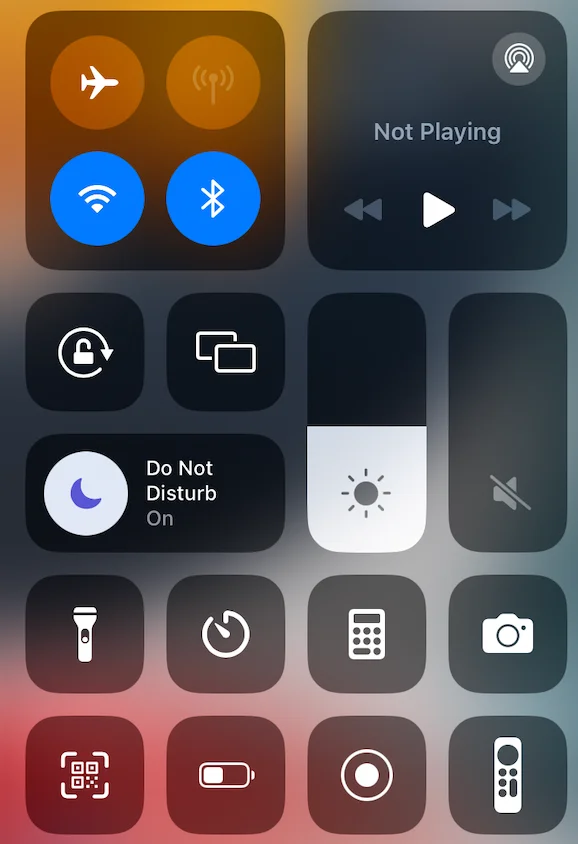
ステップ2. タップしてください。 画面ミラーリングアイコン コントロールセンターから。

ステップ3. リストからApple TVを選択します。
ステップ4. プロンプトが表示されたら、4桁のコードを入力してください。
ステップ5. あなたのiPhoneの画面はテレビ画面に表示されるはずです。
If Peer-to-Peer AirPlay isn't an option, you can always connect your device to the TV using an HDMI cable. This bypasses the need for AirPlay altogether but is a wired solution.
ボーナス: シームレスなAirPlayのためのホットスポットを作成する
Although you can AirPlay without WiFi, the experience may be not as expected. Therefore, creating a hotspot on your phone or iPad can act as a temporary WiFi network, allowing your devices to communicate. It's useful when you're traveling or lack a stable WiFi connection, but consumes data quickly.
ステップ1. 別のスマホをSIMカード付きで準備してください。
ステップ2. タップしてください。 ホットスポットアイコン on the phone's control center. Long-press the icon to access the hotspot's name and password. You can change its name and password if necessary.

ステップ3. iPhoneやiPadをホットスポットに接続します。
ステップ4. スマホのホットスポットにテレビを接続する.
ステップ5. iPhoneまたはiPadでAirPlayを有効にする。
Additionally, using an エアプレイ受信アプリ テレビまたはストリーミングデバイスで使用することにより、互換性の問題を解決するのに役立ちます。このアプリは、Android TVをAirPlay互換にアップグレードし、AppleデバイスをAirPlay経由で簡単に接続できるようにします。
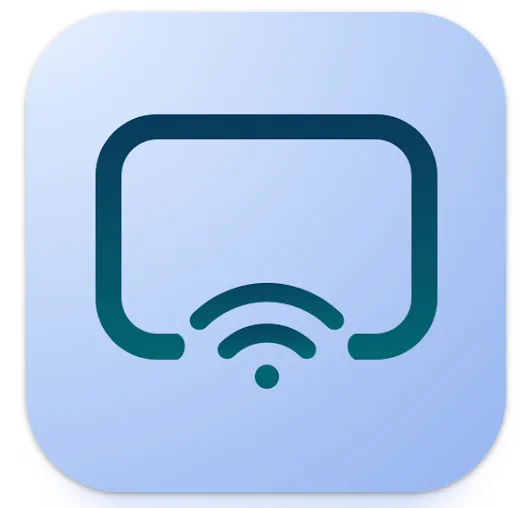
Alternatively, you can use a サードパーティの画面ミラーリングアプリ、AirPlayを使用せずにスマホとテレビまたはストリーミングデバイス間でコンテンツをストリームできるようにします。ただし、アプリは2つのデバイスが同じWiFiネットワーク接続を必要とします。
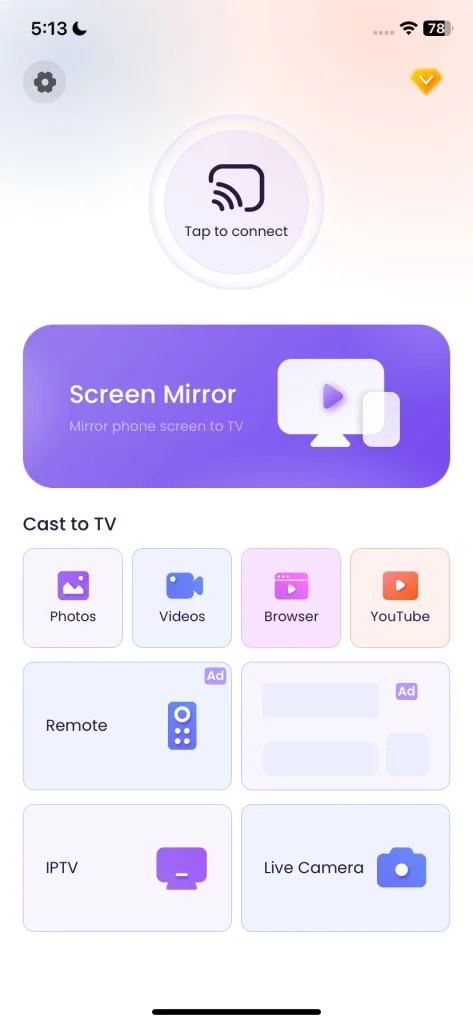
画面ミラーリングアプリをダウンロードします
結論
Do you need WiFi for AirPlay? You don't always need Wi-Fi to use AirPlay. With the peer-to-peer AirPlay feature, you can still enjoy wireless streaming or mirroring. However, if you are seeking a better experience, connect your devices to a stable WiFi network and enable the AirPlay feature.
Wi-FiなしでAirPlayできますかのFAQ
Q: AirPlayはWi-Fiなしで動作しますか?
はい、AirPlayは特定のケースでWi-Fiなしで動作することができます。iPhoneやiPadとAirPlay対応のテレビまたはApple TVの両方がピアツーピアAirPlayをサポートしている場合、BluetoothとWi-Fi Directを介して直接接続でき、従来のWi-Fiネットワークを使用せずに画面ミラーリングが可能です。ただし、この機能は新しいAppleデバイスおよび特定のAirPlay対応テレビに限定されています。
Q: iPhoneを画面ミラーリングでテレビに接続する方法は?
iPhoneをTVに画面ミラーリングするには、両方のデバイスを同じWi-Fiネットワークに接続し、コントロールセンターを開き、画面ミラーリングをタップして、TVを選択することでAirPlayを使用できます。デバイスがPeer-to-Peer AirPlayをサポートしている場合は、BluetoothとWi-Fi Directを有効にすることでWi-Fiなしでミラーリングできます。あるいは、Lightning to HDMIアダプターを使って有線接続を行うか、非AirPlay TV向けにサードパーティのアプリを利用することもできます。








